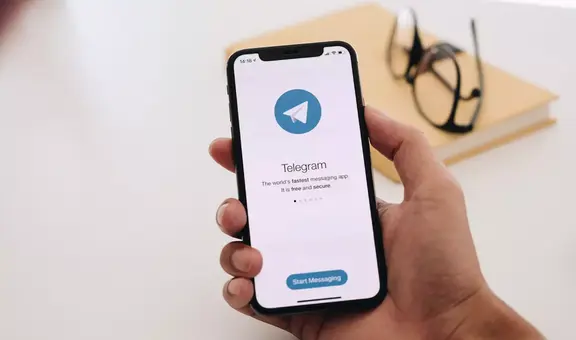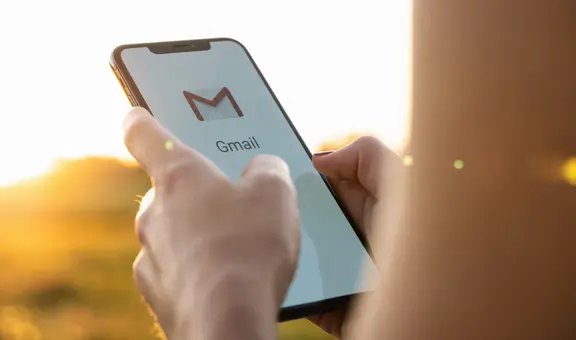Google Chrome estrena subtítulos automáticos para audios y videos de la web
La nueva función del navegador hace posible que la web sea más accesible para cualquier persona con problemas de audición.
- ¿Qué fue lo más buscado en Google Perú en el 2025? Los temas de mayor interés entre los peruanos
- ¿Qué es WhatsApp Plus y por qué debes evitar instalarlo en tu smartphone?
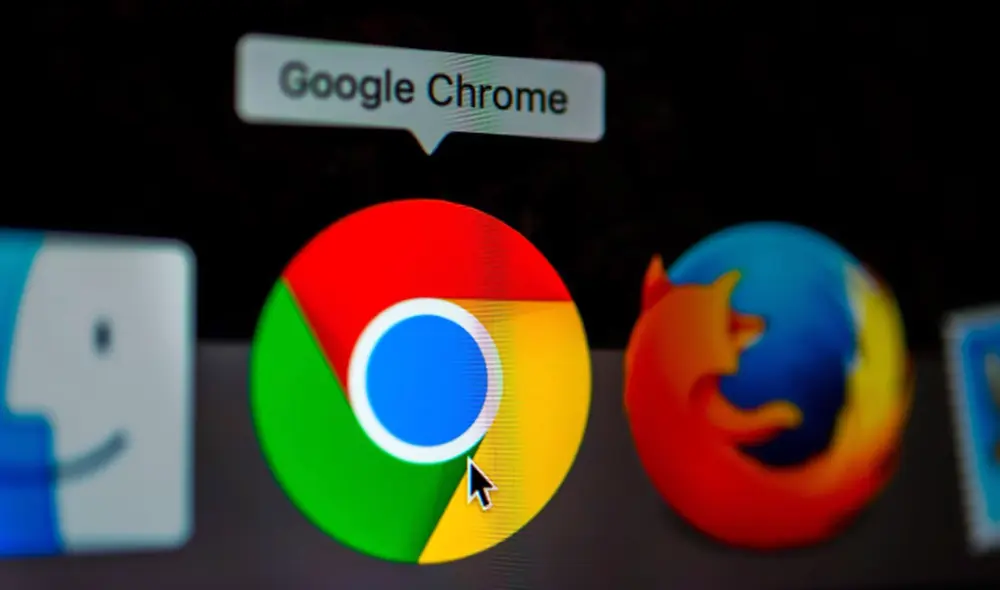
Como parte de su última actualización, Google Chrome ha implementado oficialmente la función de subtítulos automáticos, que permite a los usuarios obtener una transcripción en tiempo real de cualquier video o audio que reproduzcan en la plataforma.
Disponible en la versión Chrome 89, esta nueva herramienta de accesibilidad, impulsada por inteligencia artificial y aprendizaje automático, será especialmente útil para personas sordas o con problemas de audición.
TE RECOMENDAMOS
TEMU VS. ALIEXPRESS: ¡AQUÍ ESTÁN LOS MEJORES PRECIOS! | TECHMOOD
Al habilitarla, los subtítulos aparecen dentro de un cuadro en la parte inferior de la pantalla, el cual se puede expandir para visualizar más texto o cerrar en cualquier momento si no se necesita. Estos funcionan incluso si el audio está silenciado o con el volumen bajo.
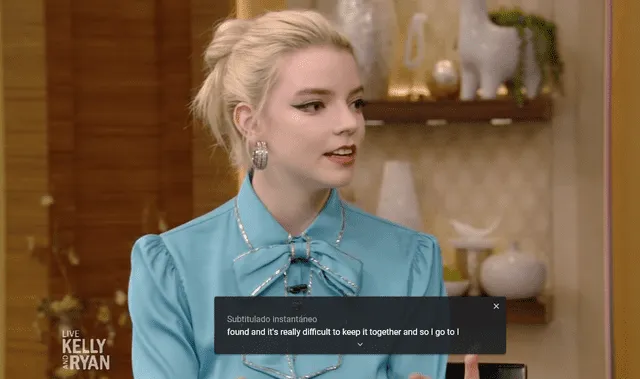
Ejemplo de cómo lucen los subtítulos instantáneos en los videos. Foto: La República
Los subtítulos en vivo son compatibles con diversas plataformas, como YouTube, Twitch, Facebook, Instagram, TikTok, Twitter, Soundcloud, Disney+ y Netflix. No obstante, por ahora solo admite audio en inglés. Se espera que más adelante Google Chrome agregue soporte para más idiomas.
¿Cómo habilitar los subtítulos instantáneos en Chrome?
Antes de empezar, asegúrate de actualizar el navegador a la versión Chrome 89. Una vez instalado, sigue los pasos a continuación:
Computadoras:
- Ingresa a Google Chrome desde una computadora Windows o Mac
- Toca el ícono de tres puntos (⋮) para acceder al menú general y haz clic en configuración
- Dirígete al panel izquierdo de la pantalla, selecciona configuración avanzada y luego accesibilidad
- Dentro de este apartado, habilita el interruptor de subtitulado instantáneo
- Para personalizar el tamaño y el estilo del texto, pulsa la opción preferencias de subtítulos.
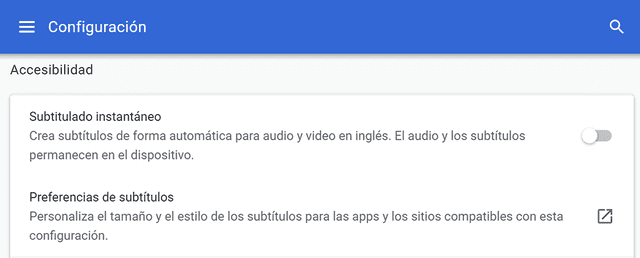
Cómo habilitar subtítulos instantáneos en computadoras. Foto: La República
Dispositivos móviles:
- Abre la aplicación de Google Chrome desde un dispositivo Android
- Pulsa el ícono de tres puntos y accede al panel de configuración
- Desplázate hacia abajo y haz clic en el apartado de accesibilidad
- Una vez ahí, pulsa la opción subtítulos
- Activa el interruptor de subtítulos y personaliza la visualización del texto.
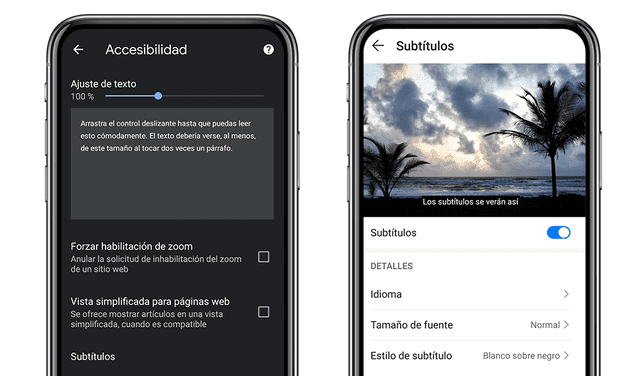
Cómo habilitar subtítulos instantáneos en dispositivos móviles. Foto: La República